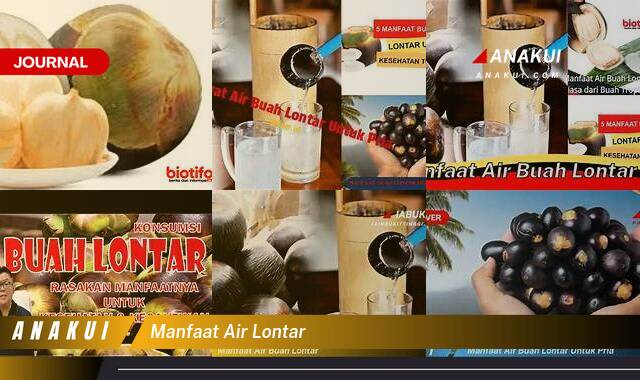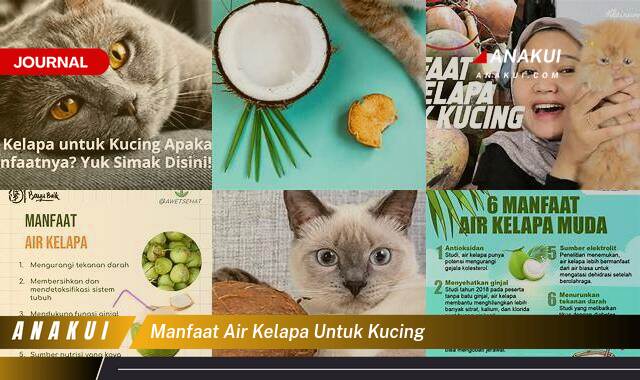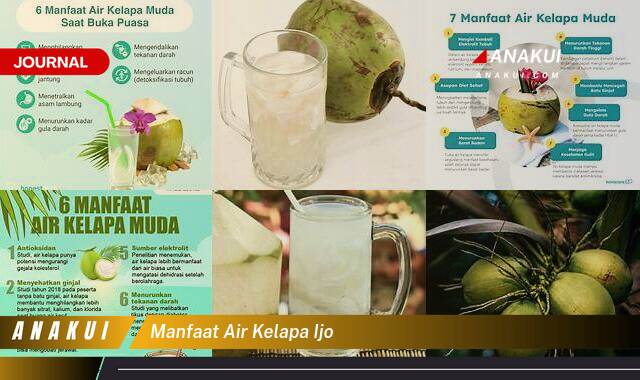anakui.com – Selamat datang para pembaca yang tertarik untuk mengetahui lebih lanjut tentang cara menyambungkan WiFi ke komputer! Dalam era di mana konektivitas digital menjadi kunci utama, memiliki koneksi WiFi yang handal pada komputer Anda adalah suatu keharusan. Artikel ini akan membimbing Anda langkah demi langkah melalui proses menyambungkan WiFi ke komputer dengan mudah dan tanpa kesulitan berlebihan. Mari kita mulai!
Pahami Jenis WiFi dan Kompatibilitas Hardware
Ada beberapa macam WiFi yang biasa dipakai dan tiap macamnya mempunyai tingkat kecepatan dan kompatibilitas dengan piranti keras yang tidak sama. Berikut beberapa macam WiFi dan kompatibilitasnya dengan hardware:
Daftar isi
Toggle- 802.11b:
- Kecepatan: Maksimum 11 Mbps.
- Kompatibilitas: Umumnya kompatibel dengan perangkat WiFi yang lebih baru, namun kecepatannya relatif lambat dibandingkan standar yang lebih baru.
- 802.11g:
- Kecepatan: Maksimum 54 Mbps.
- Kompatibilitas: Kompatibel dengan perangkat WiFi yang lebih baru. Kecepatannya lebih baik dibandingkan 802.11b.
- 802.11n:
- Kecepatan: Maksimum 600 Mbps.
- Kompatibilitas: Kompatibel dengan sebagian besar perangkat WiFi modern. Dapat bekerja dengan perangkat 802.11b/g, tetapi kecepatannya akan terbatas.
- 802.11ac:
- Kecepatan: Maksimum beberapa Gbps.
- Kompatibilitas: Kompatibel dengan perangkat WiFi 802.11n. Untuk mendapatkan kecepatan maksimum, diperlukan perangkat yang mendukung 802.11ac.
- 802.11ax (Wi-Fi 6):
- Kecepatan: Maksimum beberapa Gbps.
- Kompatibilitas: Kompatibel dengan perangkat WiFi 802.11ac. Menawarkan peningkatan efisiensi dan kinerja dalam lingkungan yang padat.
- 802.11ay (WiGig):
- Kecepatan: Maksimum beberapa Gbps.
- Kompatibilitas: Biasanya digunakan untuk konektivitas jarak pendek, seperti antara perangkat dalam satu ruangan. Kompatibel dengan beberapa perangkat WiGig.
Penting untuk diingat bahwa untuk mendapatkan kecepatan maksimum, perangkat keras baik router maupun perangkat WiFi yang digunakan harus mendukung standar WiFi yang sama. Seiring berjalannya waktu, teknologi WiFi terus berkembang, dan perangkat yang lebih baru cenderung mendukung standar yang lebih tinggi.
Cara Menyambungkan WiFi ke Komputer

1. Pastikan Perangkat WiFi Aktif pada Komputer Anda
Langkah awal saat menghubungkan WiFi ke computer yaitu memastikan jika piranti WiFi diaktifkan. Triknya berlainan bergantung pada mekanisme operasi yang Anda pakai. Umumnya, Anda bisa aktifkan WiFi lewat penataan jaringan atau memakai knop khusus pada netbook Anda.
2. Temukan Jaringan WiFi yang Tersedia
Sesudah WiFi diaktifkan, cara selanjutnya ialah temukan jaringan WiFi yang ada disekitaran Anda. Pergilah ke penataan jaringan dan mencari daftar jaringan yang bisa dijangkau. Tentukan jaringan WiFi yang ingin Anda hubungkan, apabila dibutuhkan, masukan password.
3. Masukkan Kata Sandi WiFi
Cara menyambungkan WiFi ke komputer yang berikutnya. Jika jaringan WiFi yang Anda pilih dilindungi kata sandi, Anda akan diminta memasukkan kata sandi untuk mengamankan koneksi. Pastikan Anda memasukkan kata sandi dengan benar untuk menghindari masalah koneksi di masa mendatang. Jika Anda tidak yakin tentang kata sandi, Anda dapat meminta bantuan dari administrator jaringan atau memeriksa router WiFi Anda.
4. Konfigurasi Lanjutan (Opsional)
Sejumlah pemakai mungkin ingin lakukan komposisi kelanjutan pada jaringan WiFi mereka. Ini termasuk atur alamat IP statis, mengonfigurasikan DNS, atau memaksimalkan penataan keamanan. Cara ini memiliki sifat opsional dan biasanya tidak dibutuhkan untuk pemakaian setiap hari. Tetapi, untuk mereka yang ingin mengeruk lebih dalam, penataan ini bisa diketemukan dalam penataan jaringan lebih hebat.
5. Perbarui Driver WiFi Anda
Untuk memastikan koneksi WiFi berjalan dengan baik, penting untuk memiliki driver WiFi yang terbaru. Kunjungi situs web produsen komputer atau kartu WiFi Anda untuk mendownload dan menginstal driver terbaru. Driver yang diperbarui dapat meningkatkan stabilitas dan kinerja koneksi WiFi Anda.
Tips Tambahan: Troubleshooting dan Pemecahan Masalah
Terkadang, masalah koneksi WiFi dapat muncul, dan berikut adalah beberapa tips troubleshooting serta pemecahan masalah yang dapat membantu:
- Periksa Koneksi Fisik:
- Pastikan kabel antara modem dan router terpasang dengan baik.
- Pastikan juga kabel daya router dan modem terhubung dan berfungsi dengan baik.
- Restart Router dan Perangkat:
- Matikan dan hidupkan kembali router dan perangkat yang mengalami masalah. Kadang, hal ini sudah cukup untuk memperbaiki masalah sementara.
- Periksa Lampu Indikator:
- Perhatikan lampu indikator pada router dan modem. Warna dan pola lampu dapat memberikan petunjuk tentang status koneksi.
- Periksa Pengaturan WiFi:
- Pastikan WiFi pada perangkat yang ingin terhubung diaktifkan.
- Periksa nama (SSID) dan kata sandi WiFi. Pastikan mereka benar dan sesuai.
- Atur Ulang Router:
- Jika masalah persisten, pertimbangkan untuk mengatur ulang router ke pengaturan pabrik. Pastikan Anda memiliki pengaturan dan kata sandi yang diperlukan sebelum melakukannya.
- Perbarui Firmware Router:
- Pastikan firmware router Anda sudah diperbarui. Banyak produsen merilis pembaruan untuk meningkatkan kinerja dan keamanan.
- Hapus Jaringan WiFi yang Tersimpan:
- Hapus jaringan WiFi yang tersimpan pada perangkat dan cobalah untuk menyambung kembali.
- Periksa Konfigurasi IP dan DNS:
- Pastikan perangkat mendapatkan alamat IP secara otomatis dan konfigurasi DNS benar.
- Hindari Interferensi:
- Pastikan tidak ada perangkat elektronik lain yang menghasilkan interferensi di sekitar router. Misalnya, hindari menempatkan router dekat dengan microwave atau peralatan listrik besar lainnya.
- Cek Keberadaan Gangguan Layanan:
- Periksa apakah ada gangguan layanan internet dari penyedia layanan. Mungkin ada masalah di sisi mereka.
Kesimpulan
Dengan mengikuti panduan ini, Anda seharusnya dapat menyambungkan WiFi ke komputer dengan mudah. Pastikan Anda memahami jenis WiFi yang digunakan, selalu memasukkan kata sandi dengan benar, dan melakukan pembaruan perangkat lunak secara teratur untuk menjaga koneksi Anda tetap optimal. Semoga artikel mengenai cara menyambungkan WiFi ke komputer ini bermanfaat bagi Anda yang ingin menjelajahi dunia digital dengan koneksi WiFi yang stabil dan handal. Selamat berselancar!